多項功能可能會影響第三方 Cookie 的啟用與否, 允許或封鎖個別 Chrome 用戶端的特定網站:
本文將說明這些 Chrome 功能的互動方式,並說明工具和技術 ,瞭解使用或封鎖第三方 Cookie 的原因。
為什麼會允許或封鎖第三方 Cookie?
本節說明如何針對所有網站、個別網站或個別使用者,允許或封鎖第三方 Cookie。
使用者設定
來源:chrome://settings,或 Chrome 網址列中的眼睛圖示
使用者可為自己的
方法,包括封鎖所有第三方 Cookie。使用者也可以新增
例外,允許特定網站的第三方 Cookie。
封鎖第三方 Cookie
chrome://settings/cookies
如要封鎖第三方 Cookie,請依序前往「隱私權和安全性」>「第三方 Cookie」。啟用「封鎖所有第三方 Cookie」後,系統會在所有情境下封鎖第三方 Cookie,包括原本可能會使用第三方 Cookie 的情況,例如相關網站組合,或是在採用啟發式例外狀況等緩解措施時。
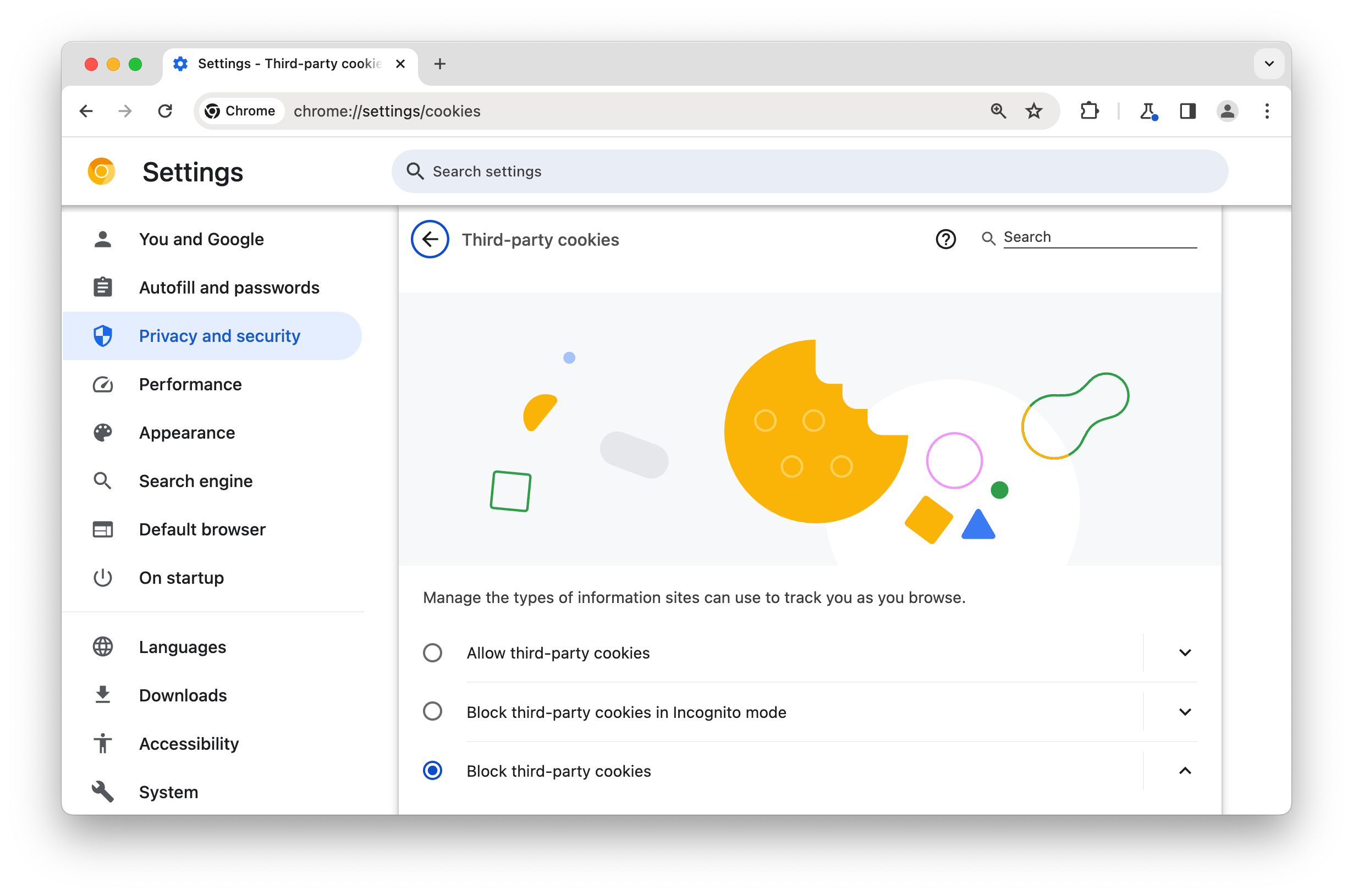
chrome://settings/cookies不過,如果 chrome://settings/cookies 啟用「封鎖第三方 Cookie」,
可允許「相關網站集」內的第三方 Cookie
啟用「允許相關網站查看您在群組中的活動」:
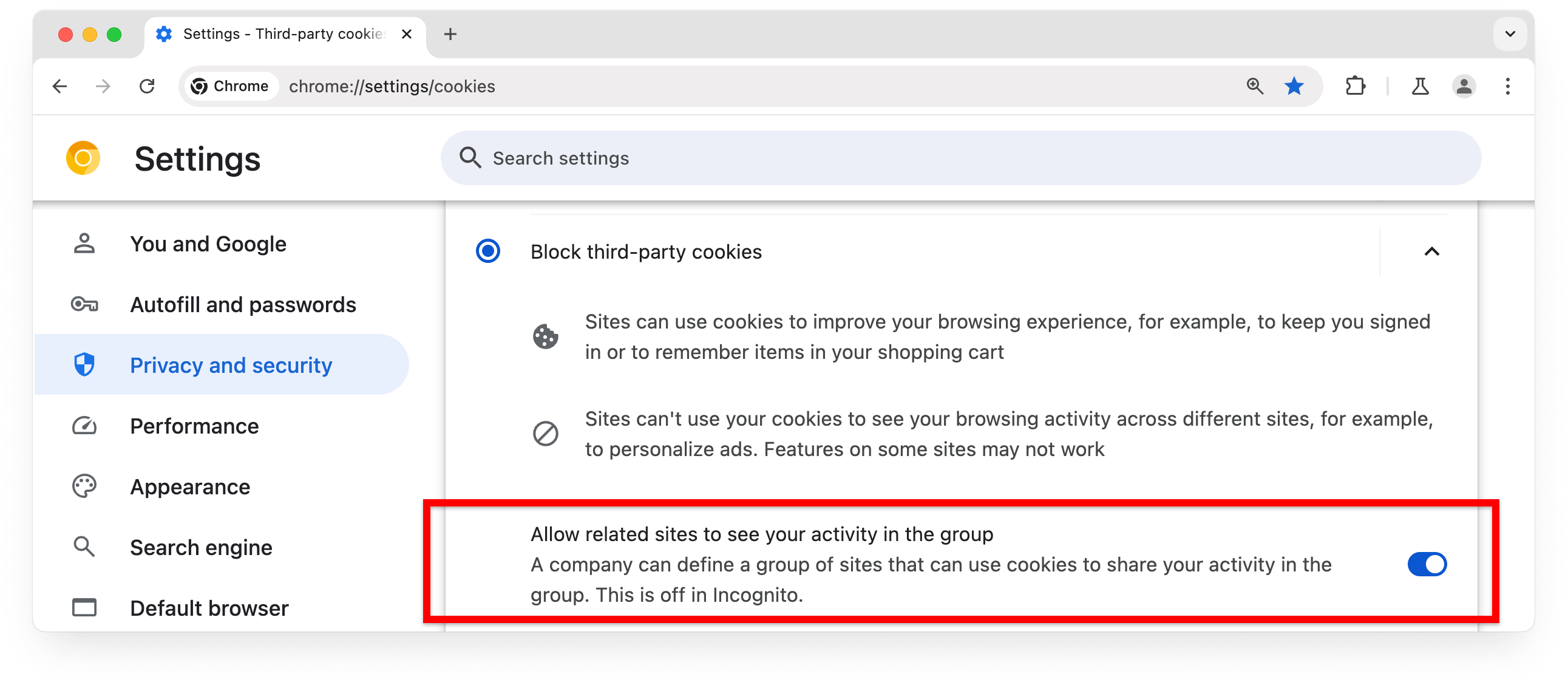
chrome://settings/trackingProtection
屬於追蹤保護測試群組的 Chrome 用戶端 1% 的使用者
預設會限制第三方 Cookie。這些使用者可以封鎖全部
來自 chrome://settings/trackingProtection 的第三方 Cookie。
這與 chrome://settings/cookies 中的「封鎖第三方 Cookie」相同。
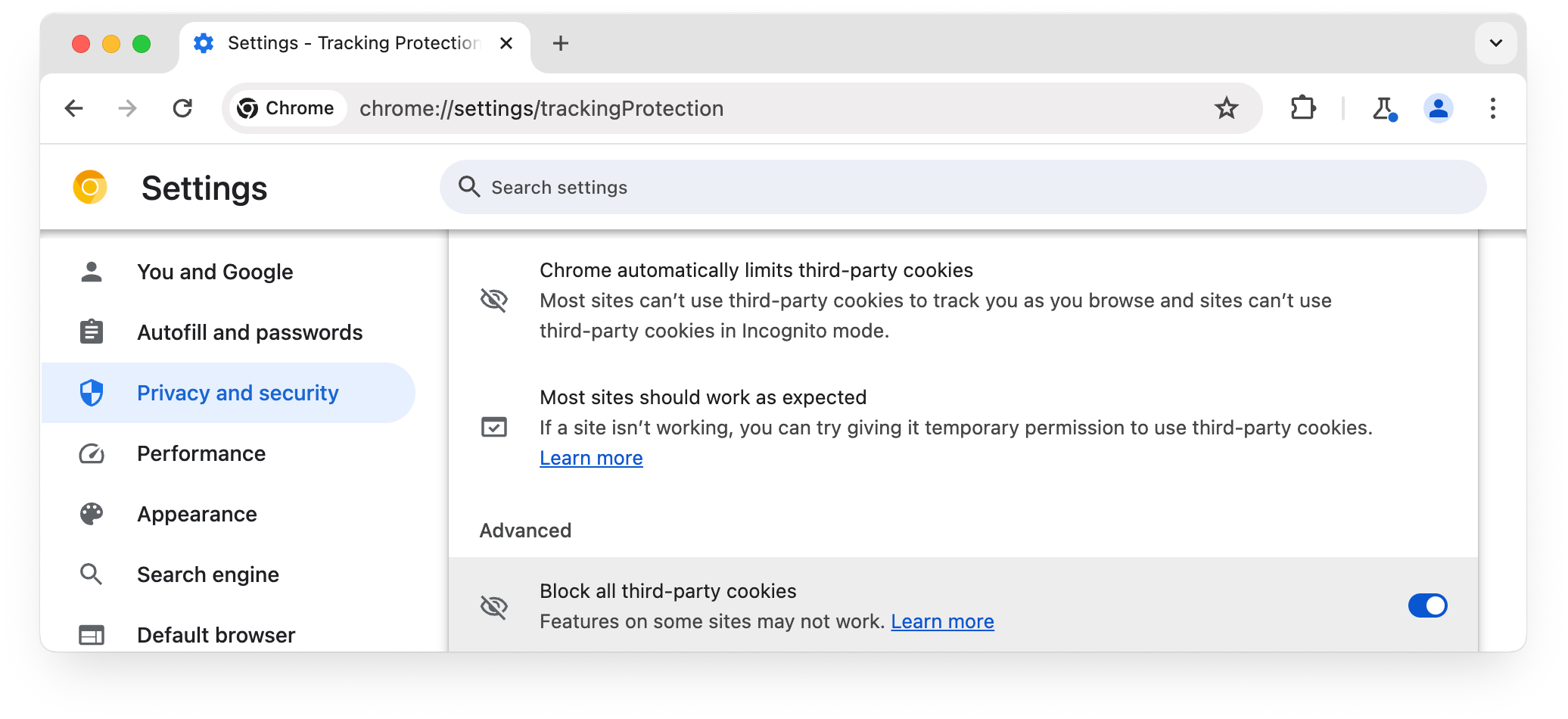
chrome://settings/trackingProtection允許第三方 Cookie
自 chrome://settings起,使用者可以將網站新增至允許存取的網站清單
第三方 Cookie
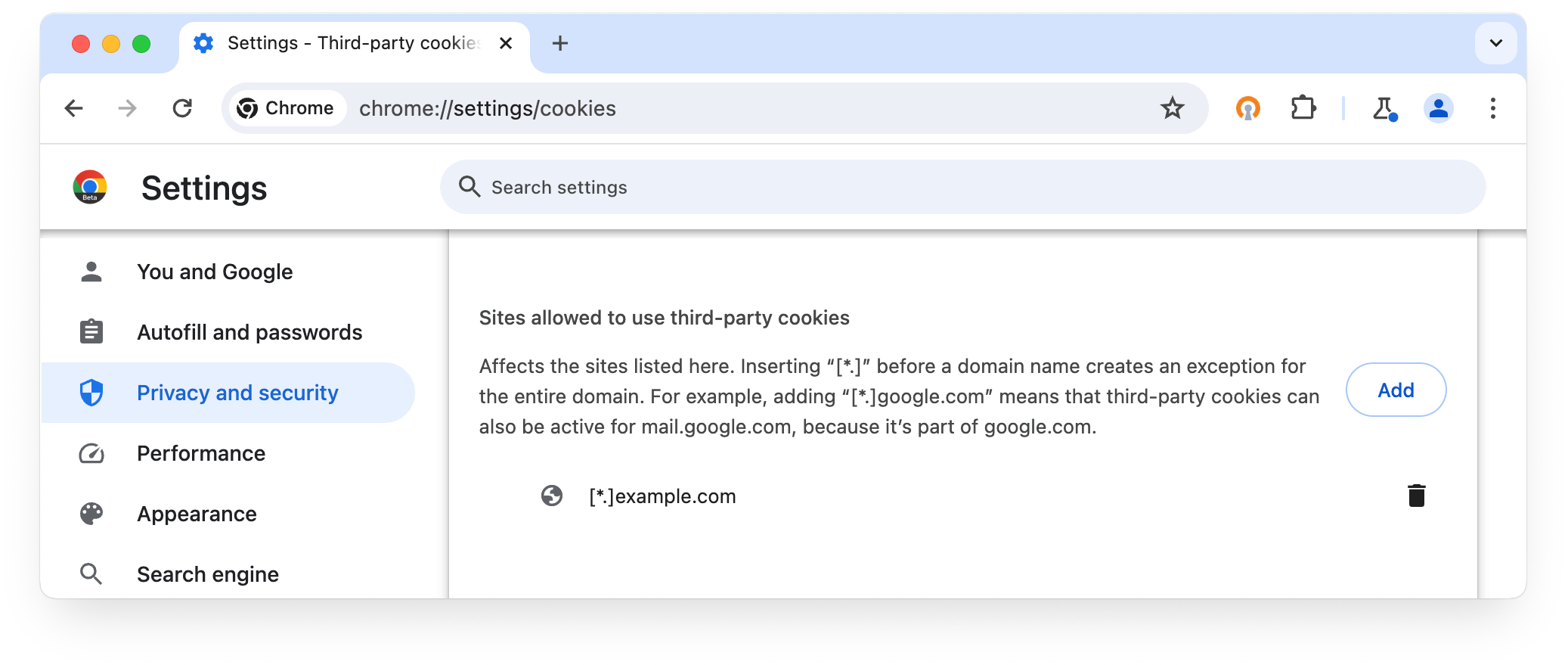
此外,當第三方 Cookie 遭到封鎖或限制時,系統會向使用者顯示 在使用第三方 Cookie 的網站中,網址列中的眼睛圖示。

按一下眼睛圖示可讓使用者暫時允許第三方 Cookie 定義目前網站:
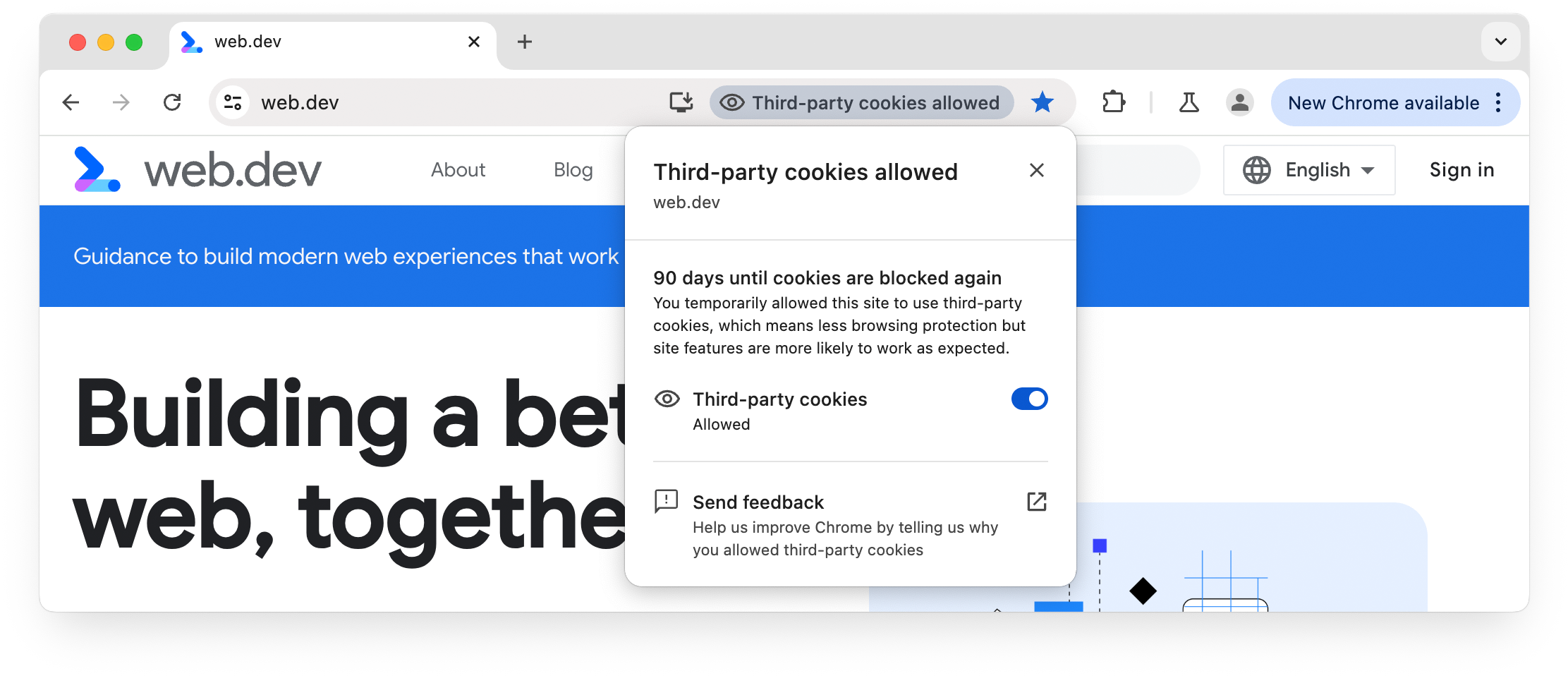
追蹤保護功能中的 1% 使用者 群組會看到「追蹤保護」對話方塊:
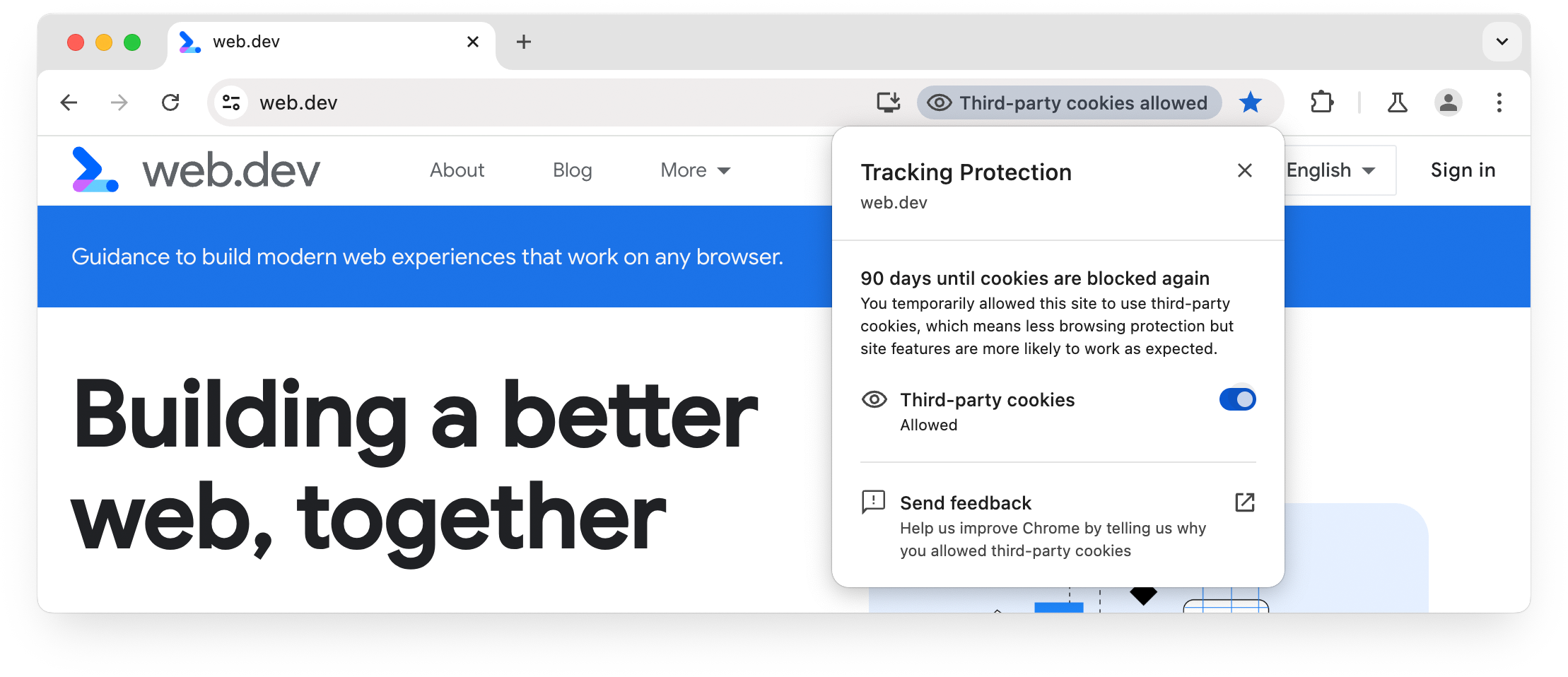
使用眼睛圖示允許網站使用第三方 Cookie 的效果相同
包括「允許使用第三方 Cookie 的網站」
chrome://settings,但已設定 90 天的到期日。
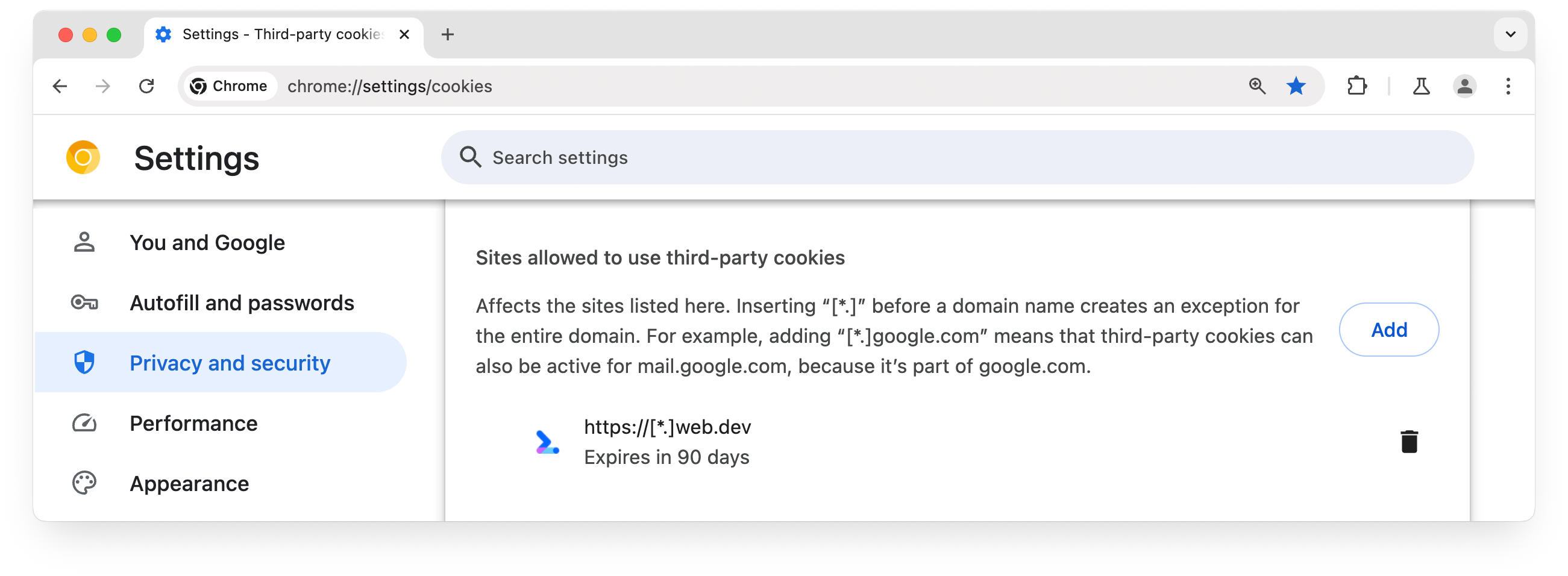
到期後,如有需要,您可以透過眼睛圖示重新啟用網站的臨時豁免狀態,讓網站繼續存取第三方 Cookie。
您也可以撤銷個別網站的第三方 Cookie 存取權。這麼做會移除 目前網站 (從允許使用第三方 Cookie 的網站清單中):
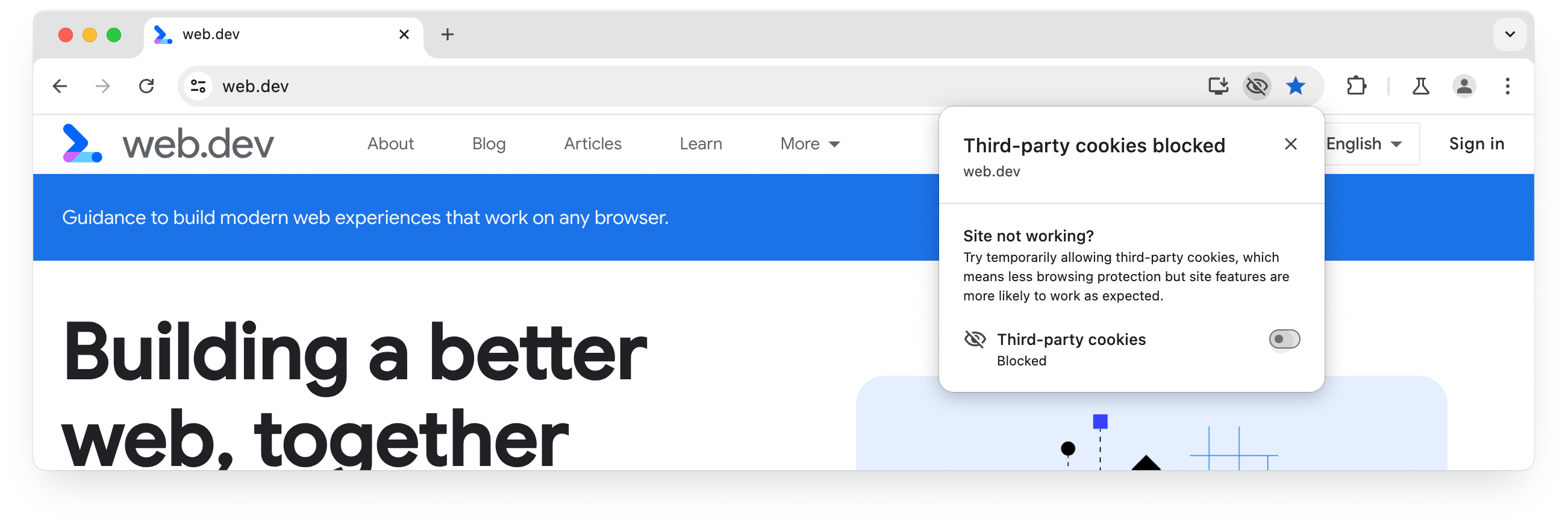
- 封鎖所有第三方 Cookie 的使用者設定會覆寫 Chrome 旗標、寬限期和以啟發法為依據的例外狀況。
- 使用者設定:變更他們預設的第三方 Cookie 行為 企業的 Cookie 政策無法使用瀏覽器 資源。
chrome://settings/content/siteData
這樣就能允許或禁止從個別網域、第一方或第三方儲存資料 (包括 Cookie)。(相反地,如果將網站加入 chrome://settings/cookies 或 chrome://settings/trackingProtection 的「允許使用第三方 Cookie」的網站,即可允許第三方 Cookie 存取第三方 Cookie;也就是說,該網站上的任何第三方 Cookie 都可以設定及讀取來自任何網域。)
請務必確保 chrome://settings/content/siteData 不會影響測試。
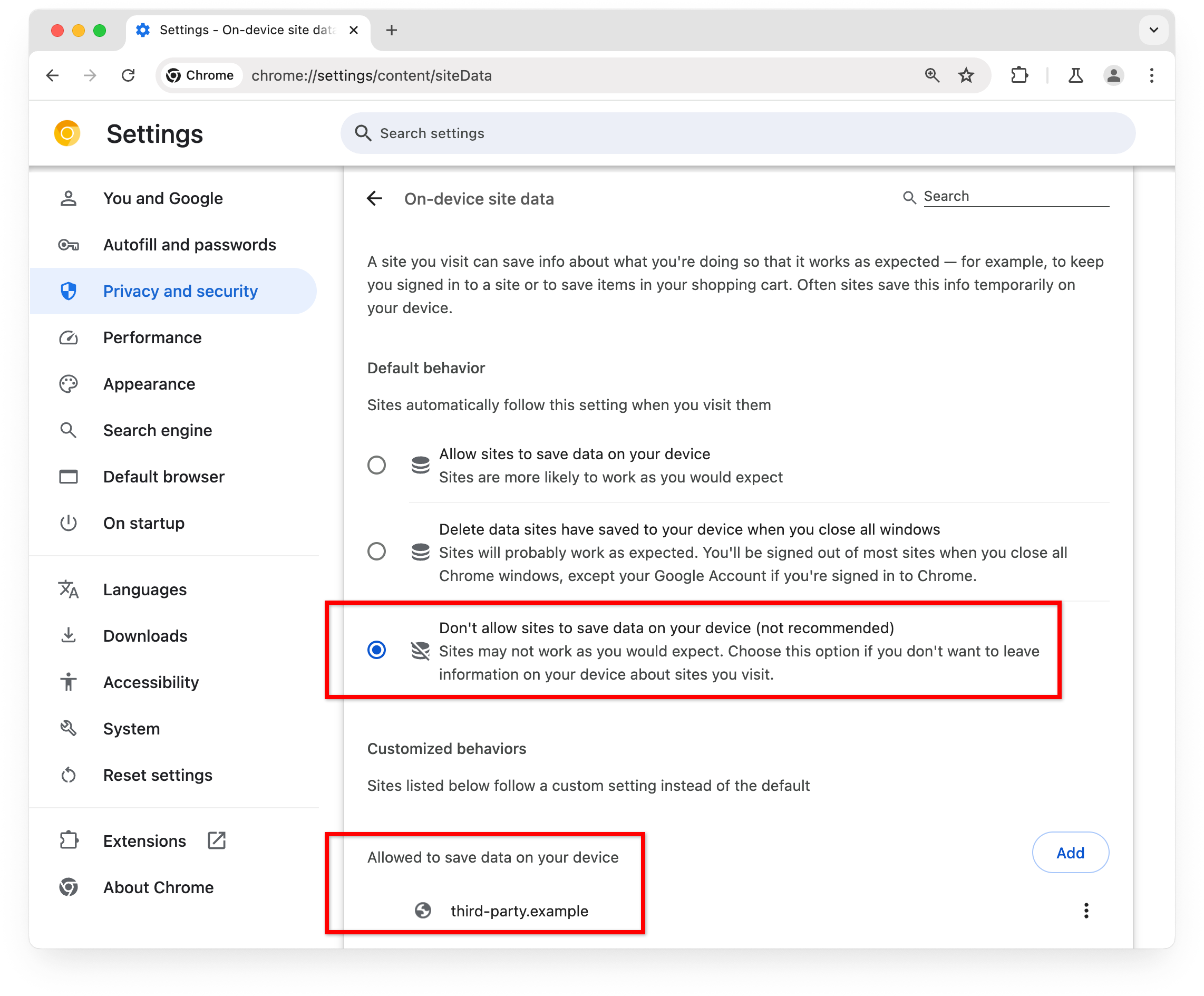
哪些暫時性因應措施和例外狀況會遭到封鎖?
追蹤保護功能預設會限制第三方 Cookie,但也可讓您暫時允許採取第三方 Cookie (例如根據經驗法則和寬限期) 採取的因應措施。封鎖來自 chrome://settings 的所有第三方 Cookie 會覆寫部分因應措施。
✅ 已允許第三方 Cookie
✖ 已封鎖第三方 Cookie
| 設定 | Privacy Sandbox API | 暫時因應措施 | 使用者設定 | ||||
|---|---|---|---|---|---|---|---|
| CHIPS | Storage Access API 搭配提示 | 相關網站集 | 啟發式例外狀況 | 寬限期 | 允許特定網站的第三方 Cookie | ||
啟用追蹤保護功能,但「封鎖所有第三方 Cookie」未啟用 (chrome://settings/trackingProtection) |
✅ | ✅ | ✅ | ✅ | ✅ | ✅ | |
追蹤保護功能已啟用,「封鎖所有第三方 Cookie」已在 chrome://settings/trackingProtection啟用 |
✅ | ✅ | ✖ | ✖ | ✖ | ✅ | |
追蹤保護功能未啟用,「封鎖第三方 Cookie」未在 chrome://settings/cookies 中 啟用 |
✅ | ✅ | 取決於使用者設定 | ✖ | ✖ | ✅ | |
Chrome 旗標
多個 Chrome 標記 會影響是否允許或封鎖單一使用者第三方 Cookie。
- 使用者設定來封鎖第三方 Cookie 會覆寫所有 Chrome 旗標。反過來說,您也不能設定 之後,停用 Cookie 功能 將網站加入允許使用第三方 Cookie 的網站清單中。
- 進一步瞭解:用於測試不同用途的 Chrome 旗標 情境。
如果您經常透過指令列旗標使用不同的 Chrome 版本, 可能會想要為每個聲道建立函式,並將函式新增到殼層 RC 檔案。例如,在 macOS 上:
- 開啟終端機。
- 建立函式:
cf(){ open -a 'Google Chrome Canary' --args $\*; } - 透過 旗標呼叫函式。例如:
cf --enable-features=TrackingProtection3pcd
寬限期
Chrome 的第三方 Cookie 寬限期可讓網站和服務使用時間中斷,要求更多時間從第三方 Cookie 遷移至替代解決方案。符合資格的寬限期參與者將繼續享有第三方 Cookie 存取權,但期限有限。
- 因寬限期啟用而無法存取第三方 Cookie: 封鎖所有第三方 Cookie 以及 Chrome 旗標 Cookie。
- 用於測試不同情境的 Chrome 旗標 瞭解如何允許或禁止啟用寬限期。
必要網站豁免設定
提供重要服務的特定網站會獲得臨時豁免權,可繼續存取第三方 Cookie。
- 由於基本網站豁免規定,使用者無法存取第三方 Cookie,因此使用者設定會封鎖所有第三方 Cookie 並封鎖第三方 Cookie 的 Chrome 旗標。
- 需要的網站可參閱用於測試不同情境的 Chrome 旗標中的操作說明,允許或禁止啟用寬限期。如果不允許啟用寬限期,系統會停用必要的網站豁免設定。
以經驗法則為依據的例外狀況
在逐步淘汰第三方 Cookie 期間,Chrome 會使用經驗法則, 在某些情境下為預先定義流程存取第三方 Cookie 以減少中斷情形這只是暫時的措施, ,當網站遷移至 以及長期解決方案
以啟發法為準則的例外狀況情境會進一步說明 Chrome 會自動授予第三方 Cookie 存取權的特定情境。
您可以透過示範,測試在有和沒有啟用啟發式搜尋例外狀況的情況下,第三方 Cookie 的存取權。
- 使用者設定和企業政策會覆寫允許第三方 Cookie 的啟發式例外狀況,以便封鎖所有第三方 Cookie。
- 用於測試不同情境的 Chrome 旗標 說明如何允許或禁止經驗法則例外狀況。
由 Chrome 協助執行的測試
Chrome 協助測試模式可讓網站預覽在沒有第三方 Cookie 的情況下如何運作。A 罩杯 比例的 Chrome 用戶端會隨機指派給其中一種 Mode 答: 或模式 B 實驗組,每個組別會提供一個標籤 要求 標題 或 navigator.cookieDeprecationLabel。
加入模式 A 實驗組不會影響 Chrome 行為,包括第三方 Cookie。有四個模式 B 實驗組,隨機產生 所指派的 Chrome 客戶總數佔 1% (每四個實驗組 0.25%)。 指派給上述任一實驗組的 Chrome 用戶端封鎖了 Cookie。
Chrome 也限制了 20% Chrome Canary、開發人員版和 Beta 版用戶端的 Cookie。
- Chrome 用戶端可以存取新增至「網站」網站的第三方 Cookie 才能使用第三方 Cookie,即使用戶端已指派 模式 B 實驗 實驗組 (預設為封鎖第三方 Cookie)。
- Chrome 用於測試不同情境的標記說明如何允許、禁止或強制為目前的 Chrome 用戶端設定 Chrome 協助測試實驗分支。
Chrome Enterprise 政策
設定 BlockThirdPartyCookies
政策
停用時允許跨網站 Cookie。如果將這項政策設為啟用,可防止
造訪第三方 Cookie 的網頁如果未設定這項政策,將允許存取
並允許使用者封鎖第三方 Cookie
chrome://settings起。
詳情請參閱 Chrome Enterprise 說明中心文章。
- 使用者無法透過
chrome://settings或 Chrome 覆寫 Enterprise 政策 旗標
瞭解 Cookie 狀態
本節說明如何檢查瀏覽器是否允許使用第三方 Cookie 封鎖特定的使用者或網站
chrome://settings
請查看 chrome://settings/cookies (或 chrome://settings/trackingProtection) 中的使用者設定,瞭解是否封鎖第三方 Cookie、限制第三方 Cookie,或允許特定網站使用第三方 Cookie。
同樣地,勾選 chrome://settings/content/siteData
允許或禁止從個別使用者儲存資料 (包括 Cookie) 的設定
網域。
chrome://policy
如果您使用的是 Chrome Enterprise 環境,則瀏覽器適用的政策 帶給使用者的使用體驗可能與使用者的不同 可能都會碰到 3 個面向如要進行測試,建議您使用 或非受管理的裝置
「chrome://policy」頁面會顯示針對 Chrome Enterprise 管理的瀏覽器所設定的政策
安裝。
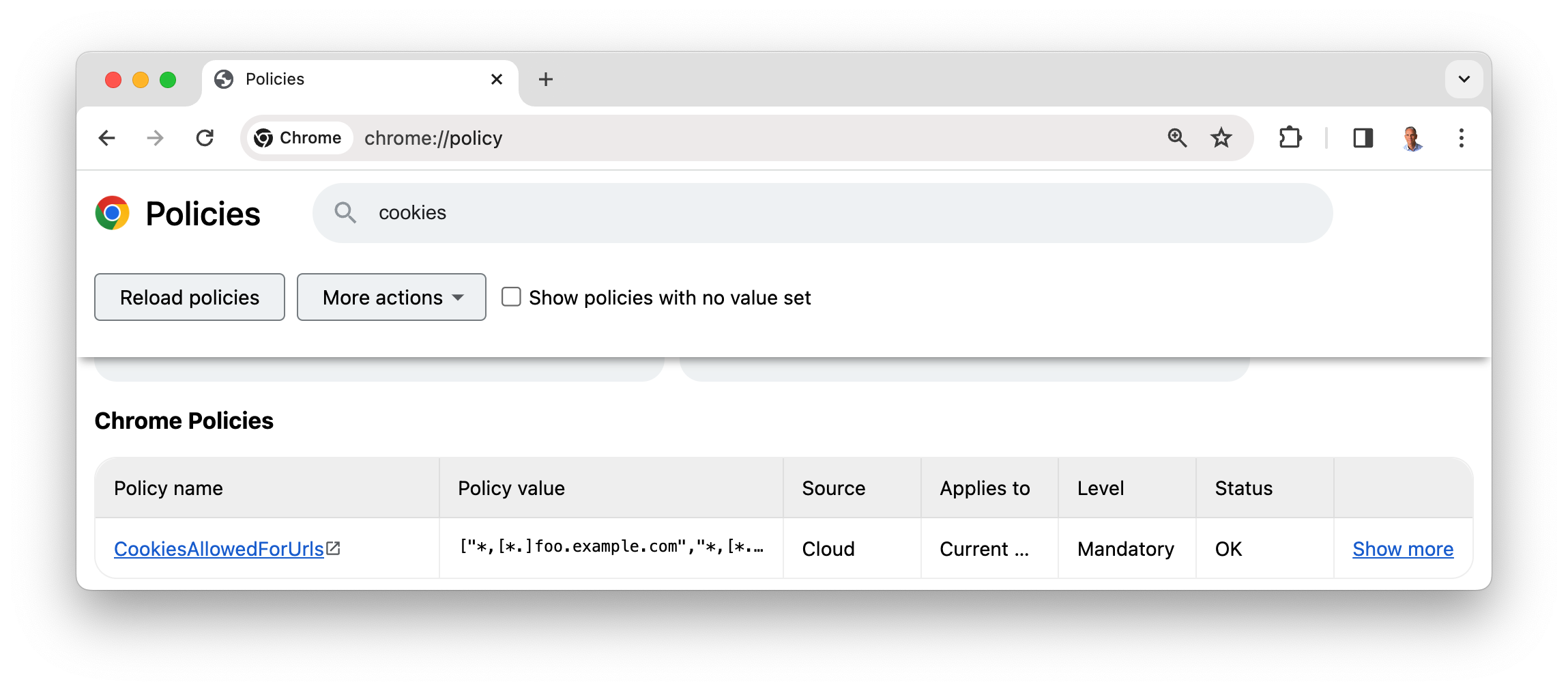
Chrome Enterprise 政策說明 您可以將政策設為封鎖第三方 Cookie 。
Chrome 開發人員工具
問題、應用程式及網路面板會提供 Cookie、 並顯示是否遭到瀏覽器封鎖第三方 Cookie。
- 稽核 使用 Cookie 說明如何評估網站上的第三方 Cookie 使用情形。
- 「查看、新增、編輯及刪除」Cookie一文說明如何在 Chrome DevTools 中使用 Cookie。
Chrome 開發人員工具說明文件提供更詳細的資訊,說明如何新增、編輯及刪除 Cookie,以及如何識別及檢查第三方 Cookie。
Privacy Sandbox 分析工具 (PSAT)
PSAT Chrome 擴充功能 將新增工具新增至 Chrome 開發人員工具,以便瞭解 Cookie 的使用情形,並協助開發人員 全新的隱私權保護 Chrome API 指南
PSAT 也提供指令列 介面。
- 瞭解詳情、回報問題及提出功能要求: github.com/GoogleChromeLabs/ps-analysis-tool
用於測試的網站
Privacy Sandbox 團隊維護多個網站,以支援第三方 Cookie 測試:
- 設定第三方 Cookie: third-party-cookies.glitch.me
- 對 Chrome 協助執行的測試設定進行偵錯: chrome-facilitated-testing.glitch.me
Privacy Sandbox 試用版提供兩個連結網站,可協助您針對各種核心使用者歷程和用途進行實驗,並瞭解第三方 Cookie 限制對這類使用者的影響。
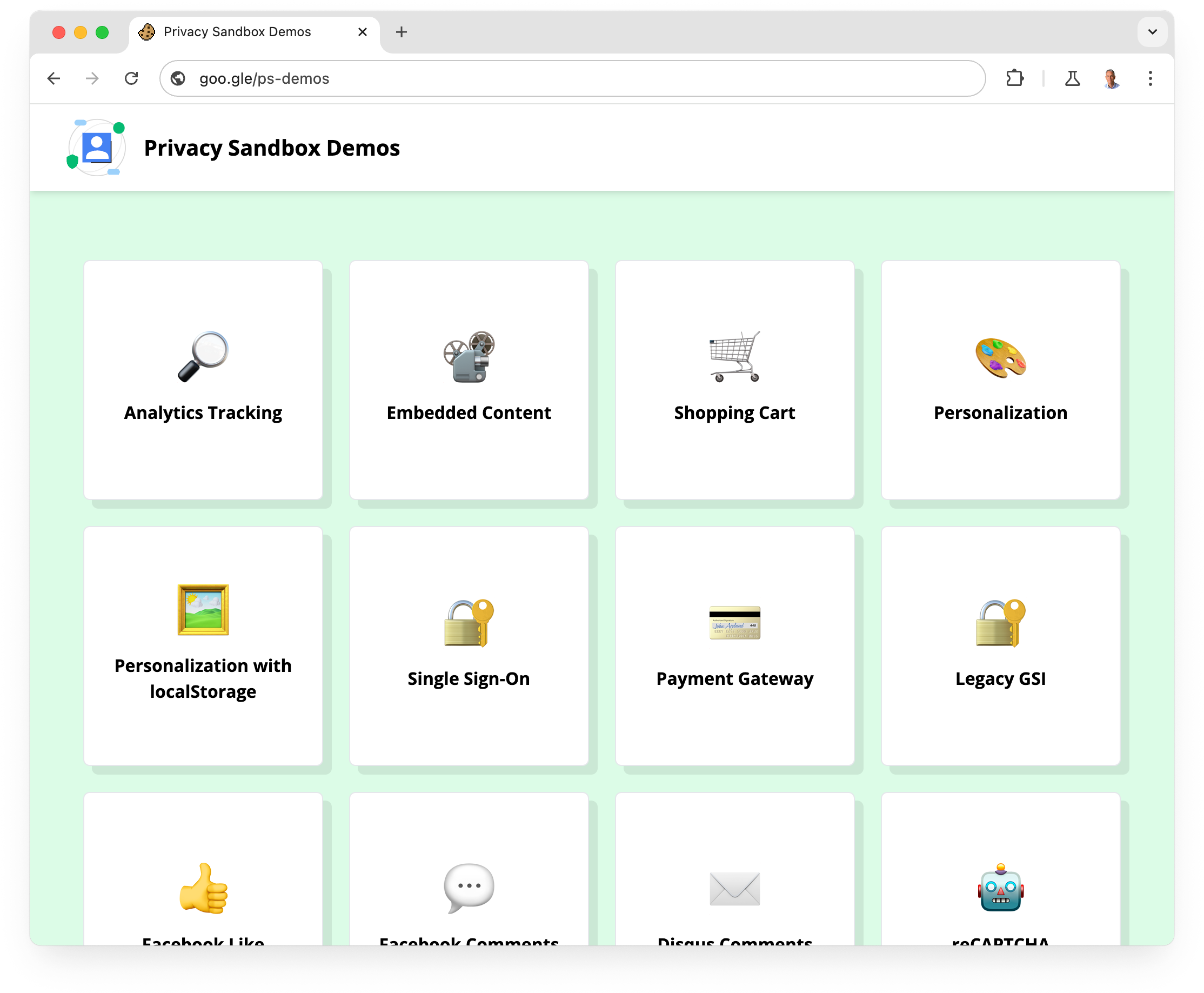
變更 Chrome 用戶端或設定檔
Chrome 用戶端對應的是安裝在裝置上的一種,也就是使用者資料目錄。
每個 Chrome 設定檔都是 子目錄建立新的目錄
如果您是透過指令列執行 Chrome,可以設定使用者資料目錄 加上 --user-data-dir 標記。
這表示您可以有單獨的開發使用者資料目錄, 擁有設定檔子目錄建立新的使用者資料目錄,讓 Chrome 就像是新安裝的應用程式一樣,在偵錯時相當實用 商家檔案相關問題
如要透過指令列搭配新的臨時使用者目錄執行 Chrome,請使用下列標記:
--user-data-dir=$(mktemp -d)

